Sommario: Stai affrontando il problema del recupero del file orfano e non sai come risolverlo? Hai una chiara comprensione del recupero del file orfano? Questo post ti mostrerà cosa significa Recuperare il file orfano e come recuperare i file orfani di CHKDSK per uscire dalla situazione.
Improvvisamente ho ottenuto una schermata blu mentre stavo usando casualmente il mio computer, guardando alcuni video divertenti su YouTube. Ho provato a riavviarlo ma il computer ha attraversato uno strano processo che diceva Ripristino di file orfani.
Il riavvio ha richiesto molto tempo. Ma dopo aver avviato il mio computer e mi sono venuti in mente molti messaggi fastidiosi. Ad esempio, ho ricevuto "msconfig.exe" quando tento di avviarlo e viene visualizzato un messaggio di errore: "C: \ Windows \ system32 \ msconfig.exe Impossibile avviare l'applicazione perché la configurazione side-by-side non è corretta. Per ulteriori dettagli, consultare il registro eventi dell'applicazione o utilizzare lo strumento sxstrace.exe della riga di comando. " Come risolvere questo problema e riportare il mio computer in condizioni comuni?

Se non sai nulla sul recupero del file orfano ma intrappoli in quella situazione, sei nel posto giusto. Questo post ti darà una presentazione di base di File orfani CHKDSK. Inoltre, imparerai a recuperare i file orfani CHKDSK persi e a risolvere il problema.
CHKDSK è il software Windows gratuito integrato che può aiutarti a controllare e riparare gli errori del disco o del file system. Windows controllerà automaticamente il disco tramite il prompt dei comandi quando si verificano errori sul sistema operativo o sull'unità. Regolarmente, Windows eseguirà CHKDSK durante l'avvio del sistema.
Quando CHKDSK non riesce a recuperare i file orfani, dovrai affrontare la situazione di cui sopra. In tal caso, è necessario ripristinare il catalogo orfano per riportare il computer in condizioni normali.
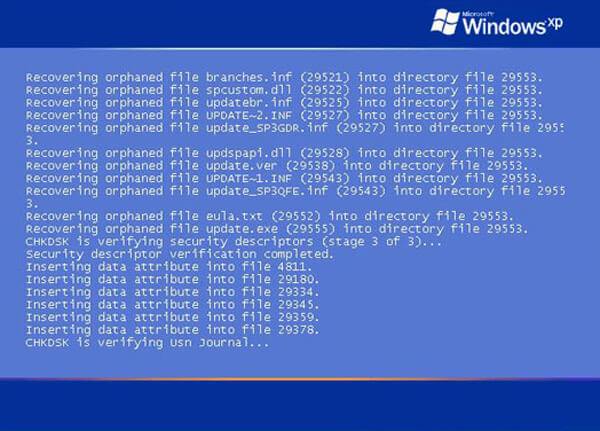
File orfani può essere qualsiasi tipo di file associato a programmi che sono stati disinstallati o separati per errore del computer. Di solito, questi file orfani sono piccoli. Puoi eliminarli per errore in quanto sembrano inutili. Ma i file orfani sono abbastanza essenziali per far funzionare più programmi.
Quando un programma di disinstallazione non rimuove correttamente un programma, alcuni piccoli file rimarranno sul tuo computer e diventeranno file orfani. Inoltre, questi file possono essere utilizzati da un altro programma. Quindi, quando avvierai quel software la prossima volta, Windows proverà a recuperare file orfani. Ma se non possono essere trovati o ripristinati, questo programma semplicemente non verrà eseguito e vedrai il problema del recupero del file orfano.
Come puoi vedere dall'alto, è molto necessario recuperare i file orfani di CHKDSK. Ma rispetto ad altri file come immagini, video o canzoni, potrebbe essere più difficile recuperare file orfani eliminati. Per aiutarti a svolgere facilmente il lavoro, qui consigliamo vivamente il professionista Recupero dati per voi.
Data Recovery è un potente strumento di recupero dati di Windows che consente di ripristinare facilmente i file orfani. Ha la capacità di recuperare file cancellati / persi da computer, disco rigido, disco rigido esterno, unità flash USB, scheda SD e altro. Può facilmente gestire varie situazioni di perdita di dati. Ora puoi scaricarlo gratuitamente e iniziare a recuperare file orfani.
Passo 1 Avvia il recupero dei dati
Fare doppio clic sul pulsante di download per scaricare gratuitamente questo file cancellato CHKDSK che recupera software sul tuo computer. Quindi installarlo ed eseguirlo seguendo i passaggi dell'installazione.

Passo 2 Seleziona il tipo di dati e il disco rigido
Quando si accede alla sua interfaccia principale, è possibile scoprire che questo strumento di recupero dati fornisce molti tipi e posizioni di dati comuni tra cui scegliere. Puoi scegliere funzionalità di ed Altri come tipi di dati di destinazione. Oppure puoi selezionare tutto per assicurarti di trovare i file orfani mancanti.

Passo 3 Scansiona i file orfani di CHKDSK
Clicchi Scannerizzare per iniziare la scansione dei file orfani persi. Questo software è progettato con due modalità di scansione, "Quick Scan" e "Deep Scan". Per prima cosa prenderai il modo rapido di cercare i tuoi file orfani eliminati.
Passo 4 Recupera i file orfani eliminati
Trova e seleziona i file orfani CHKDSK mancanti, quindi fai clic su Recuperare per ripristinare questi piccoli file sul tuo computer. Ci vorranno solo pochi secondi per completare l'intero processo di recupero. Puoi eseguire una scansione approfondita se non riesci a trovare questi file orfani. C'è anche una funzione "Filtro" in questo recupero dati per aiutarti a individuare rapidamente i file orfani CHKDSK eliminati.

Abbiamo parlato principalmente del Ripristino di file orfani problema in questo post. Vi abbiamo detto che cosa significa recuperare file orfani nella prima parte. Dopo aver acquisito una conoscenza di base di questa situazione, ti abbiamo mostrato come ripristinare questi file orfani CHKDSK eliminati per riportare il tuo computer in condizioni normali. Spero che tu possa risolvere questo problema dopo aver letto questo post. Se hai ancora qualche domanda, puoi lasciarci un messaggio nella sezione commenti.